CAD如何画三维螺纹?
设·集合小编 发布时间:2023-03-10 11:21:55 719次最后更新:2024-03-08 11:02:06
在我们日常工作中使用“CAD软件”会遇到各种各样的问题,不管是新手还是高手都会遇到自己不知道的问题,比如“CAD如何画三维螺纹?”,下面小编就讲解一下怎么解决该问题吧,此教程共分为7个步骤,小编用的是联想天逸台式电脑,电脑操作系统版本以Win7为例,希望能帮助到各位小伙伴!
工具/软件
电脑型号:联想(Lenovo)天逸510S
操作系统:Windows7
软件名称:CAD2015
步骤/教程
1、打开AutoCAD2015软件,工作空间选择三维建模,切换到俯视图,利用直线工具绘制。

2、将上图所示图形转换成面用建模中的旋转工具旋转该面域,旋转轴为红色构造线,旋转角度为360度,切换到西北等轴测视图
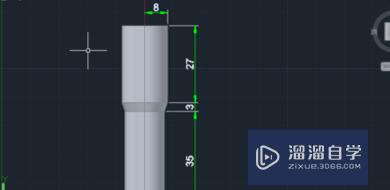
3、绘制所示六边形,外切圆半径为12,用建模中的拉伸工具拉伸该六边形,拉伸高度为10。

4、切换到俯视图,利用直线工具绘制下图1左侧图形,将该图形转换成面域,用建模中的旋转工具旋转该面域,旋转轴见红色构造线,旋转角度为360度,生成左侧所示实体。切换到西南等轴测视图,将左侧形体移动到所示位置,利用实体编辑中的差集工具减去该形体。

5、切换到东南等轴测视图,绘制底面半径、顶面半径都为6.9176,圈高为2,高度为38,切换到俯视图。
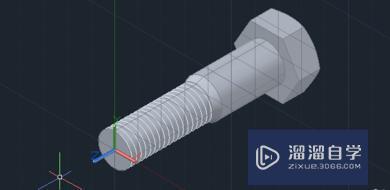
6、在俯视图中绘制所示图形,将该图形转换成面域,切换到东南等轴测视图,旋转并移动该面域到所示位置。切换用户坐标系,保证xy平面与该面域平行,用建模中的扫掠工具扫掠该面域,路径为螺旋。

7、用剖切工具剖切生成的螺旋体,剖切面为xy平面,,删除红色部分,用实体编辑中的并集工具合并所有形体,打开可视化中的材质浏览器,选择不锈钢材质附着给螺栓。金属螺栓绘制结束。

- 上一篇:怎么在CAD里螺纹线?
- 下一篇:怎么在2016版CAD里画螺纹线?
相关文章
广告位


评论列表